すっかり冬ですね。
Original Prusa i3 MK3S + MMU2Sを購入してから、MMU2Sを組み立てないまま早半年近くたってしまいました。。。
ちなみに「MMU2S」とは、「Multi Material Upgrade Kit」の意味で2Sは、キットのバージョンになります。
つまるところ、同時に5種類の異なったフィラメントを印刷できるようにする、Prusa i3専用のオプションキットになります。
なので、最大5色のマルチカラーで印刷したり、異なる特性のフィラメントを組み合わせて1つのオブジェクトを印刷することが可能になります。
しかし、よくよく考えるとマルチカラーで印刷する機会って自分の使い方だと全然ないんですよね。がびーん。
でも、そんなこんなで重い腰を上げてMMU2Sの組み立てと動作レビューをしていきたいと思います。(実は、Prusa i3 MK3Sのノズルが詰まったてエクストルーダを分解する必要があったため、ついでに組み立てたのは内緒です。)
早速、組み立てに入りますが、まずは、エクストルーダの分解からになります。
ちなみにマニュアルは英語版しかないので焦りましたが、写真だけ見ても何とか組み立てられそうです。
※MMU2Sのキットには、MK2SやMK3からのアップグレードパーツも含まれるため、使わない部品が結構あります。

なんだかんだで組み立てに5時間近くかかりましたが、何とか完了しました。

左のウェハースみたいなのが、フィラメントバッファと呼ばれるもので、印刷に使用するフィラメントをこのフィラメントバッファ経由でMMU2Sへ送ります。
そもそも、このフィラメントバッファの存在理由が正直わかりません。。。
フィラメントバッファは、フィラメントを切り替えるときに使用中のフィラメント引き抜くため、その退避場所として機能します。
これが後々苦労するとは思いもよらなかったです。
※マニュアルの設置例では、フィラメントバッファはPrusa i3の後ろに取り付けるようになっていますが、場所の都合上横に置いてあります。
また、フィラメントバッファの上には、付属するフィラメントフォルダです。キットの中に5個付属しますが、かさばるので使っていません。

早速、サンプルの2色で印刷する羊を印刷しましたが、
途中でフィラメントが出てこなくなってしまい 、失敗しました。。。
この後も操作が慣れていないせいもあって、なかなかうまく印刷できません。
操作ミスでMMU2Sにフィラメントが詰まって分解→取り出しも何度か行いました。
で、いろいろと試した結果、うまく印刷できない原因はMMU2S←フィラメントバッファー←フィラメントの設置が悪く、フィラメントチューブのカーブがきつくなって、フィラメントが引っ掛かり途中から引き込めなくなるのが原因ぽいです。
しかも上記写真で紹介した私の設置方法だとフィラメントリールの横から引き出す形になるため、その部分も影響が出ていそうです。
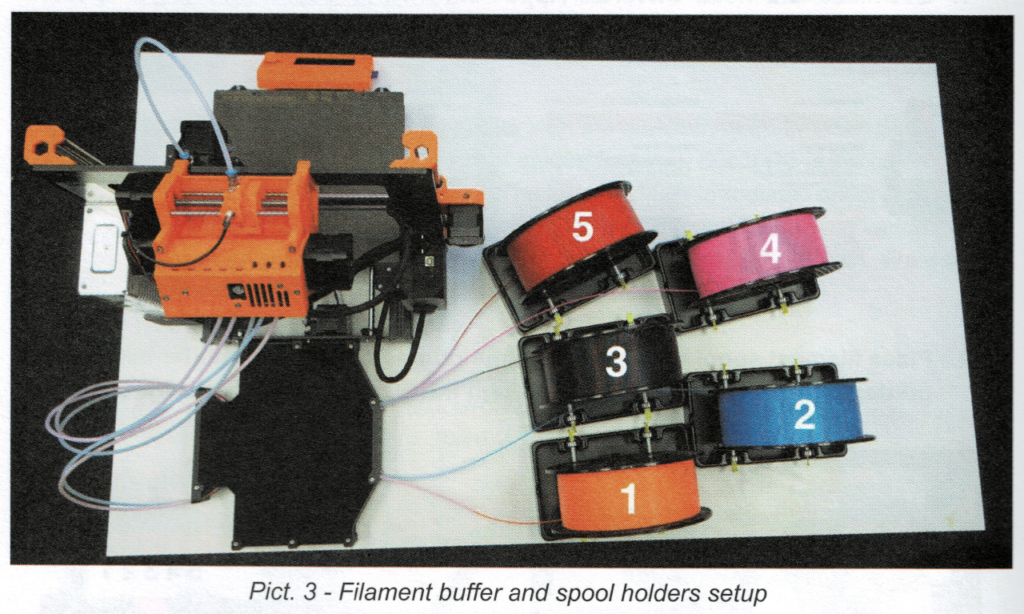
ちゃんと公式のガイドブックに推奨の設置例が載っているですが、設置面が100cm x 70cm必要になるので今の設置場所で確保するのは不可能です。。。(ぐぬぬぅ)
せっかくMMU2Sを購入したのにスムーズに印刷できずにのたうち回っていますが、限られたスペースでもう少し工夫する必要がありますので、コンパクトなフィラメントバッファーの作成に挑戦しました。
AliexpressでMMU2Sのクローンが売られています。公式と比べて半額なので、こちらでもいいかもですね。。ちゃんと使ってみないとわかりませんが、クローンの件を考えると、公式と殆ど同じだと思います。→買っちゃいました。
 AliExpress.com Product – Clone Prusa i3 MK2.5S MK3S MMU2S Complete Kit Including Printed Parts For Prusa i3 MK2.5S/MK3S Multi Material 2S Upgrade Kit
AliExpress.com Product – Clone Prusa i3 MK2.5S MK3S MMU2S Complete Kit Including Printed Parts For Prusa i3 MK2.5S/MK3S Multi Material 2S Upgrade Kit
